Безопасность в сети — важно, на самая важная цифровая защита для наркокурьера — физическая защита данных на рабочем устройстве, которые ни при каких обстоятельствах не должны попасть в руки иных лиц.
В этом мануале рассмотрим экстренное удаление данных на смартфоне несколькими способами:
1) По фальш-паролю
2) По уведомлению, пришедшему на смартфон
3) По попытке подключиться к смартфону посредством USB
4) По нажатию на фальшивую иконку приложения (Telegram)
Прежде всего, данные в смартфоне должны быть зашифрованы, иначе их удаление может оказаться бесполезным. На сегодняшний день большинство смартфонов шифруют данные «из коробки», но лучше в этом убедиться, и, в случае чего, включить функцию шифрования.
Устройства бывают разные и алгоритм имеет свойство различаться, однако в целом он будет выглядеть примерно так:
Настройки -> Пароли и безопасность -> Конфиденциальность -> далее пункт «Дополнительные настройки» и в нём «Шифрование и учётные данные». Необходимо, чтобы данная функция была включена. Если нет, то включаем.
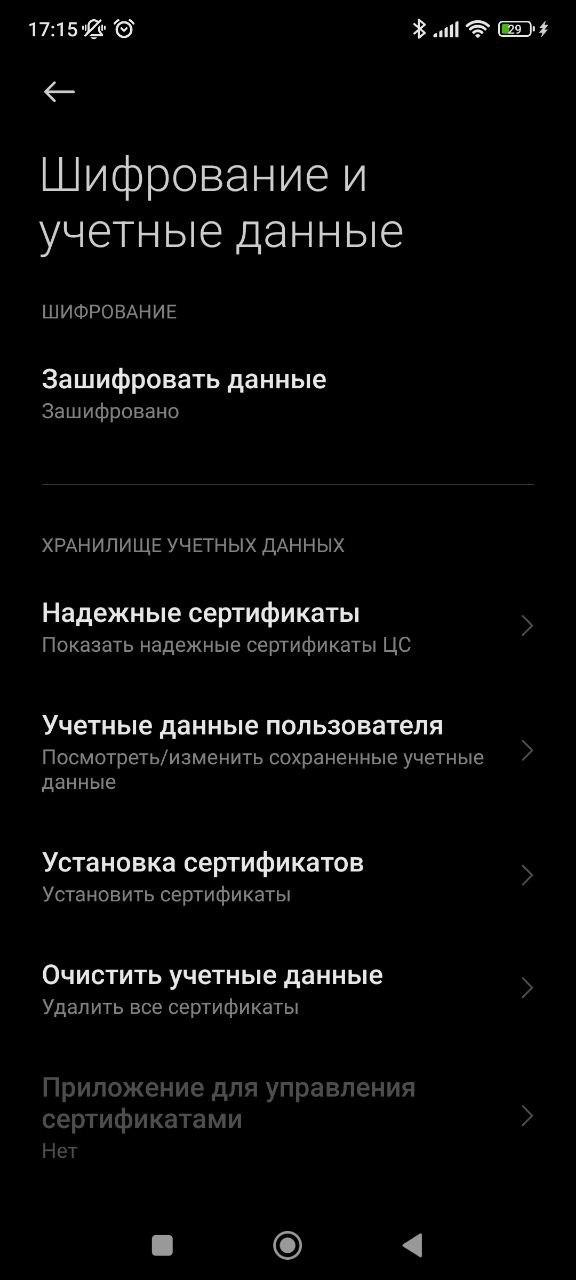
Теперь можно приступать.
Нам нужно установть пару приложений, ссылки прикрепляю.
Data Wipe Screen Locker — https://apkpure.com/ru/data-wipe-screen-locker/com.safetyjabber.datawipe
F-droid — https://f-droid.org
Везде даём все разрешения, при установке f-droid при всплывании окна «Приложение заблокировано» не жмём бездумно ок, а жмём на стрелочку, под которой появится пункт «Всё равно установить«.
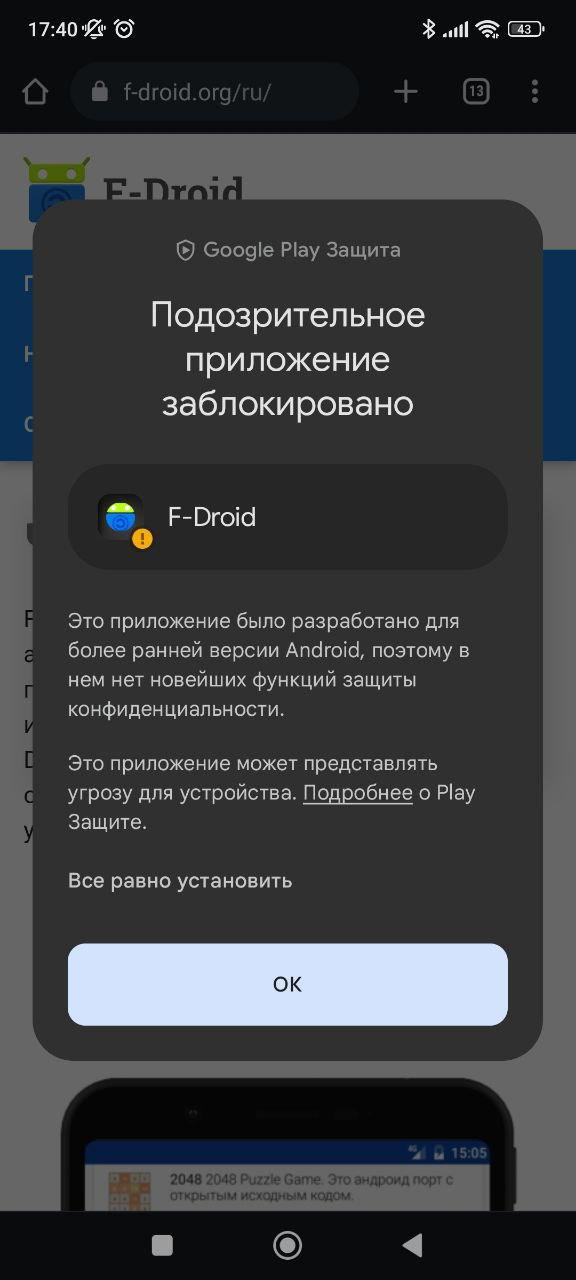
После установки обоих приложений заходим в f-froid, ждём, пока обновятся репозитории и ищем там приложение «Потрачено«, либо «Wasted«, в зависимости от языка системы. Его тоже устанавливаем и даём все возможные разрешения.
При попытке установить приложение ваш смартфон попросит вас разрешить установку из неизвестных источников, заходим в настройки и разрешаем.
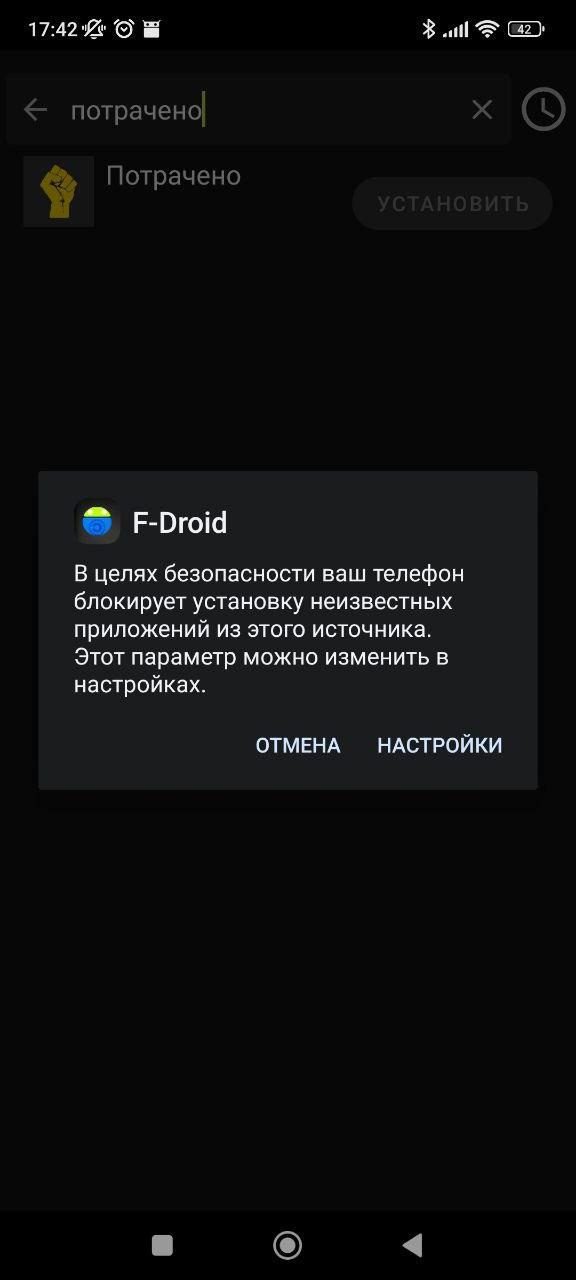

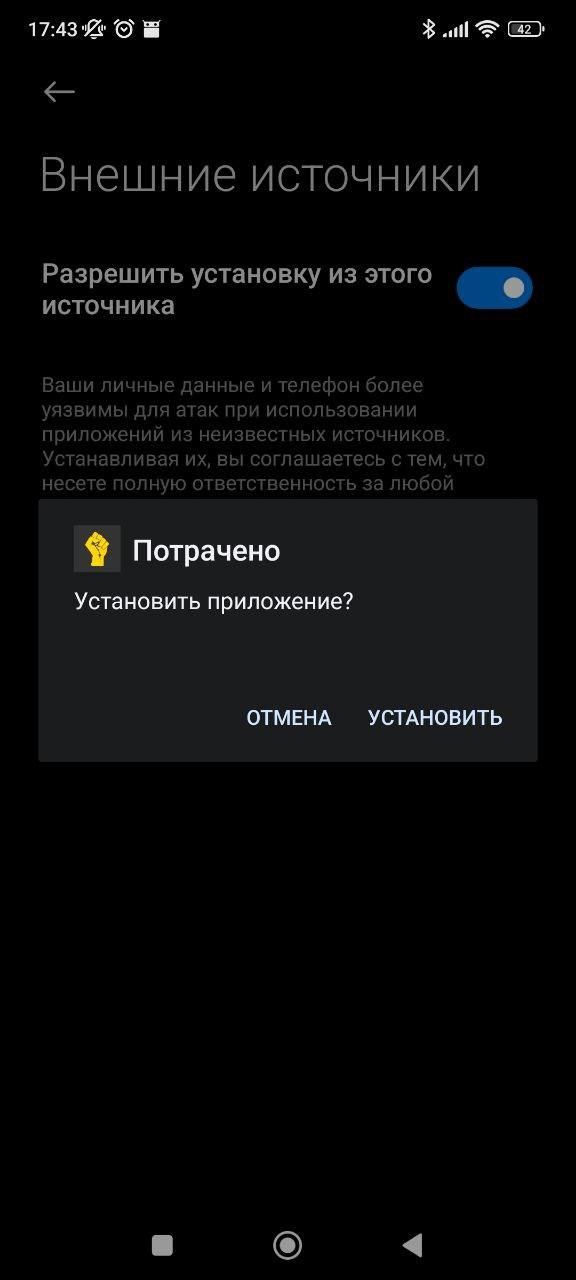
Все нужные приложения для экстренного удаления данных разными способами установлены.

Переходим в приложение «Datawipe«, всё принимаем и со всем соглашаемся.
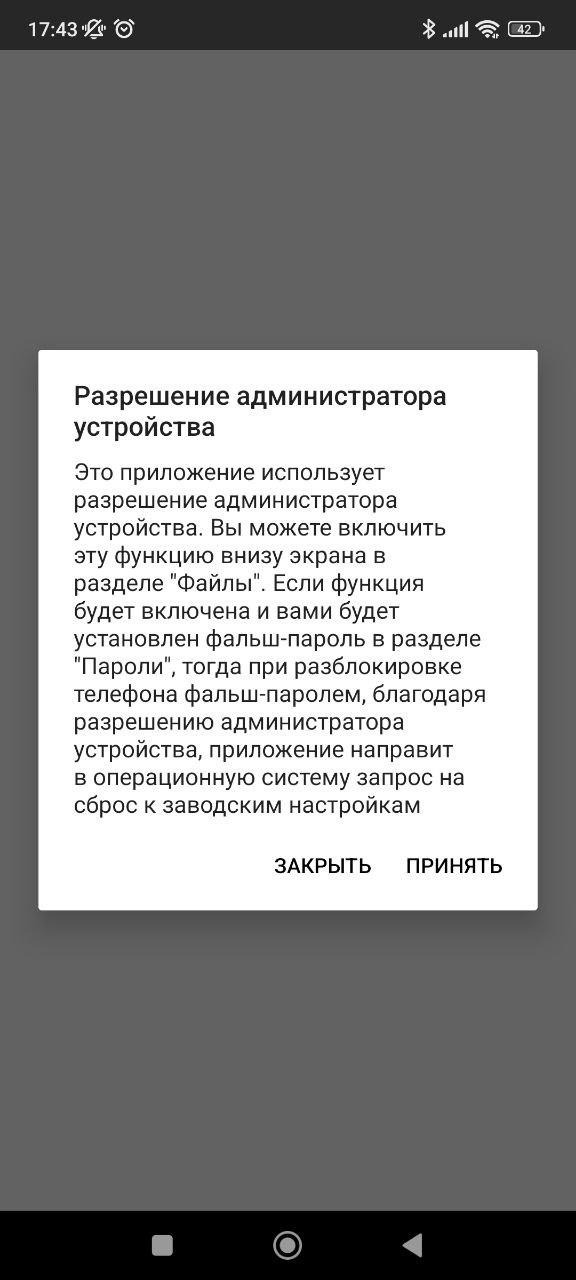
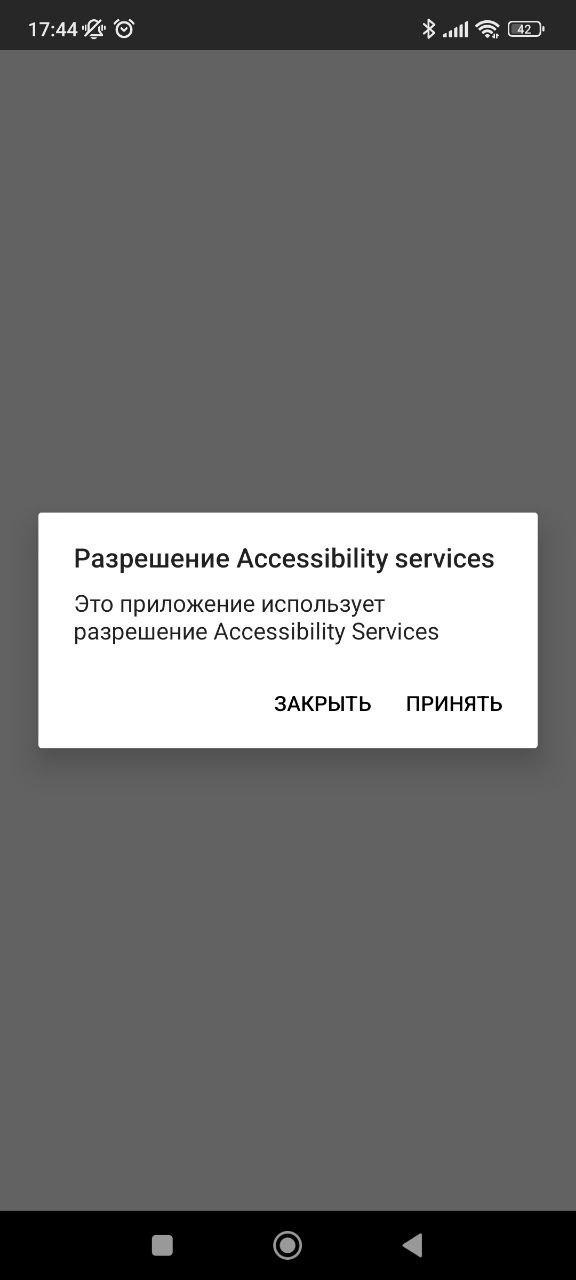
Нас встречает главный экран приложения. Ставим графический или цифро-буквенный пароль, в данном случае особого значения не имеет, я выбрал графический для удобства написания мануала.

Приложение оповестит вас о том, что ему нужно разрешение на расположение поверх других приложений, ищем его в списке и разрешаем.
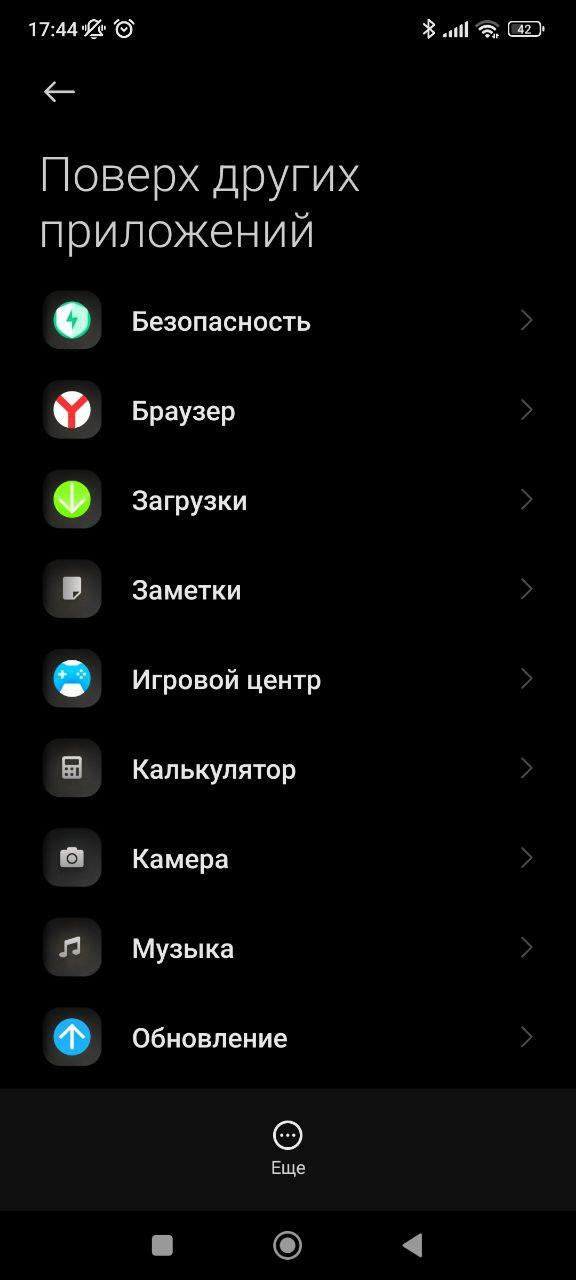

После чего устанавливаем обычный пароль и фальш-пароль.
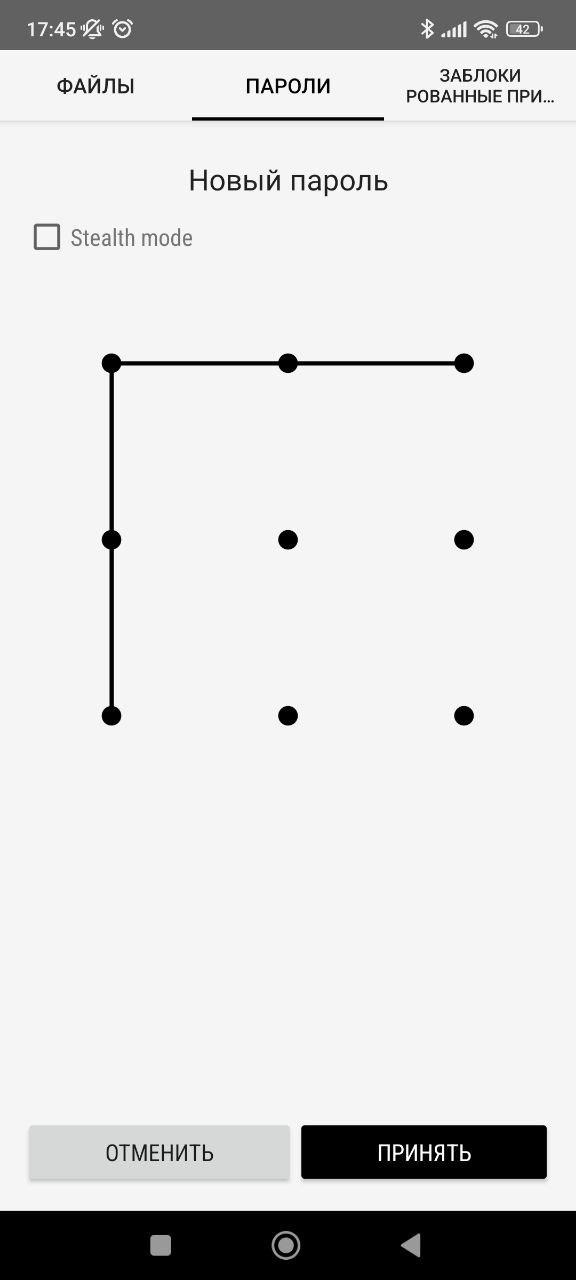
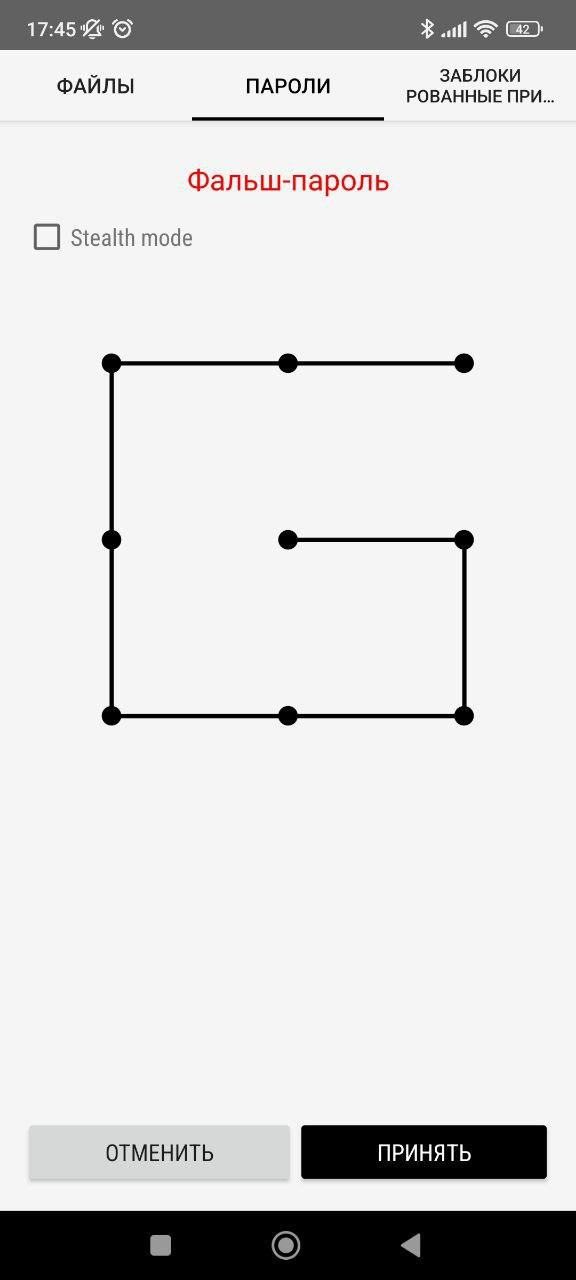
Жмём принять, всё разрешаем. Переходим во вкладку «файлы«, снизу ставим галочку напротив пункта «Уничтожение всех данных на телефоне» и снова всё разрешаем.

Теперь во время разблокировки телефона при введении фальш-пароля телефон моментально сбросится до заводских настроек.
Заходим в приложение «Потрачено«.
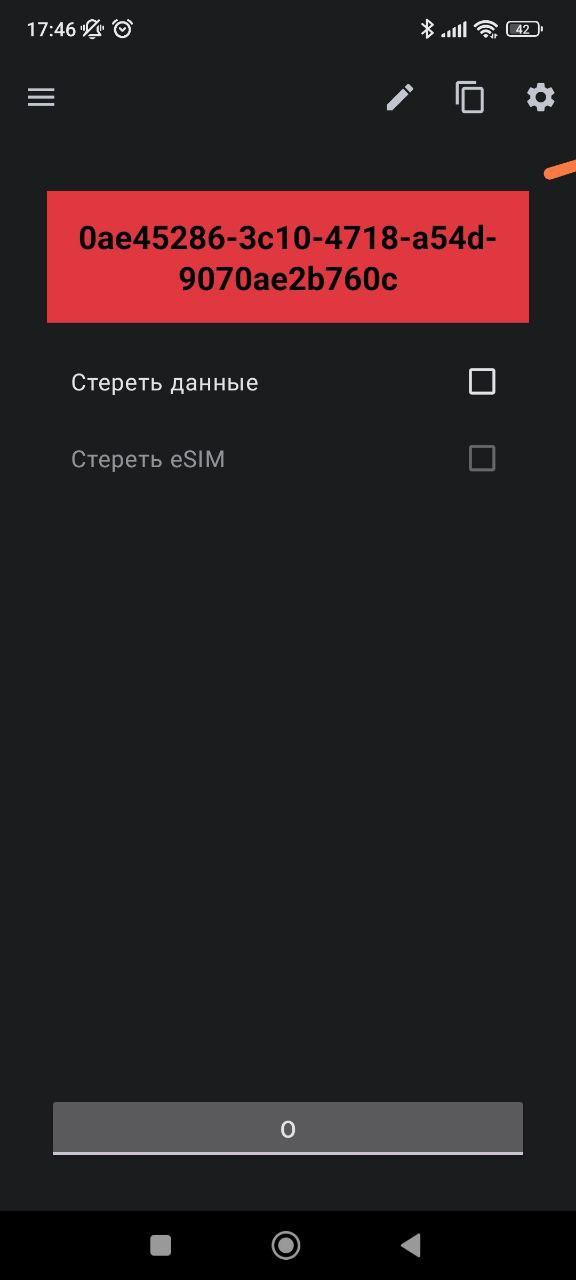
Жмём на шестерёнку в правом верхнем углу и ставим галочки напротив пунктов «Уведомление«, «USB» и «Application«.
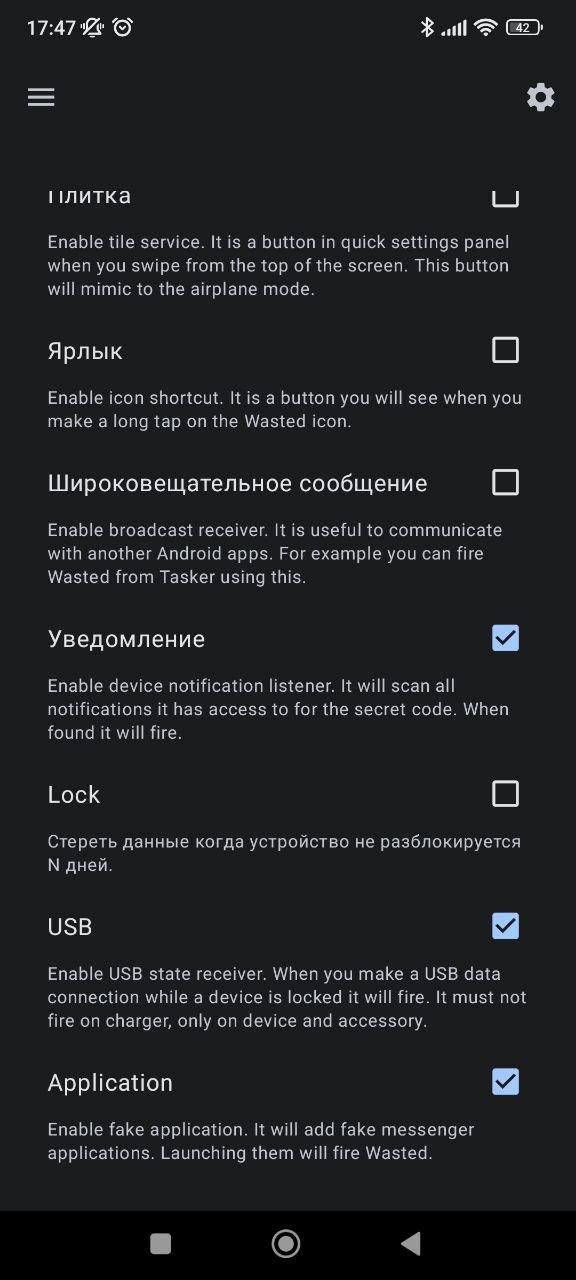
Возвращаемся на главную страницу приложения, ставим галочку напротив пункта «Стереть данные» и жмём на нолик внизу.
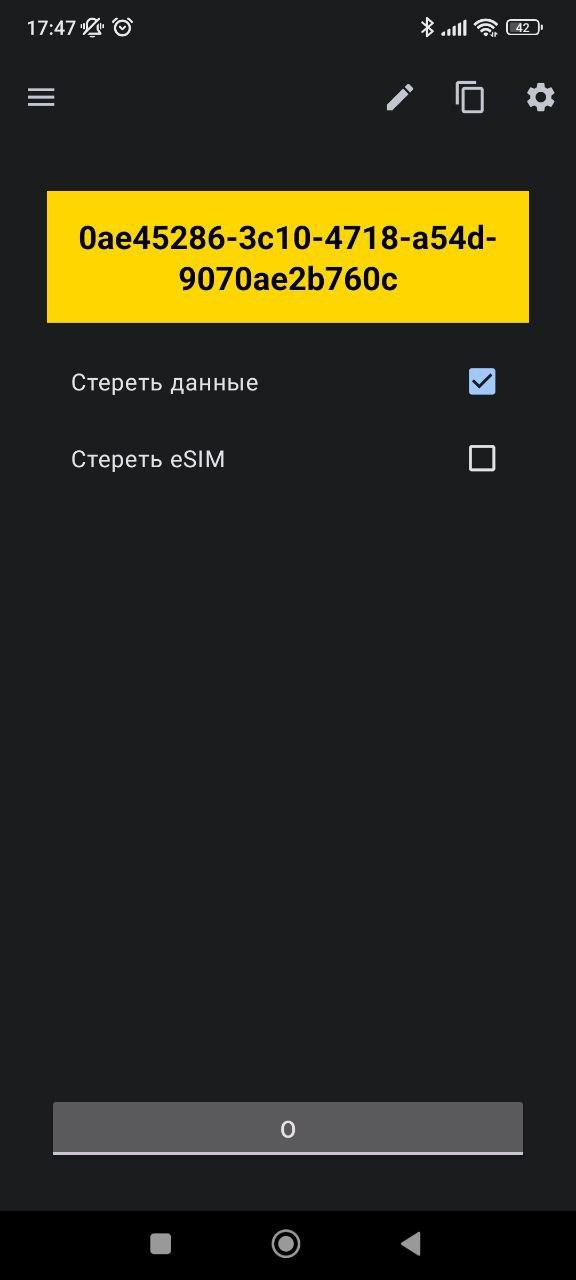
Даём все разрешения и наш нолик превращается в палочку, которую мы больше НЕ ТРОГАЕМ. А вот код из жёлтого квадрата нам нужно сохранить любым удобным способом.
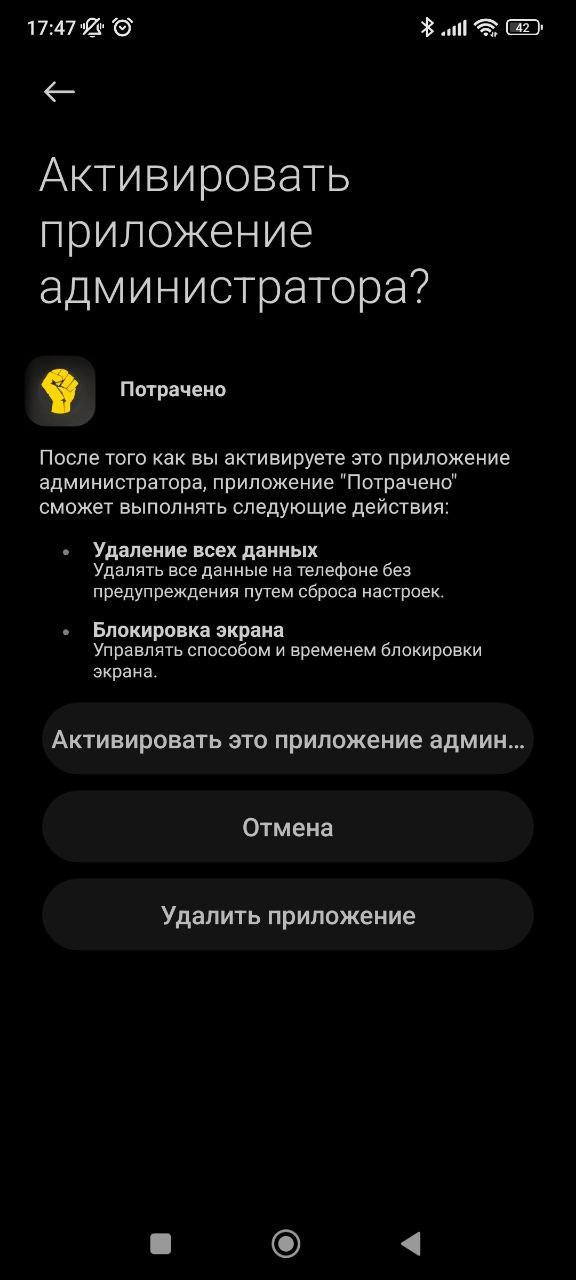
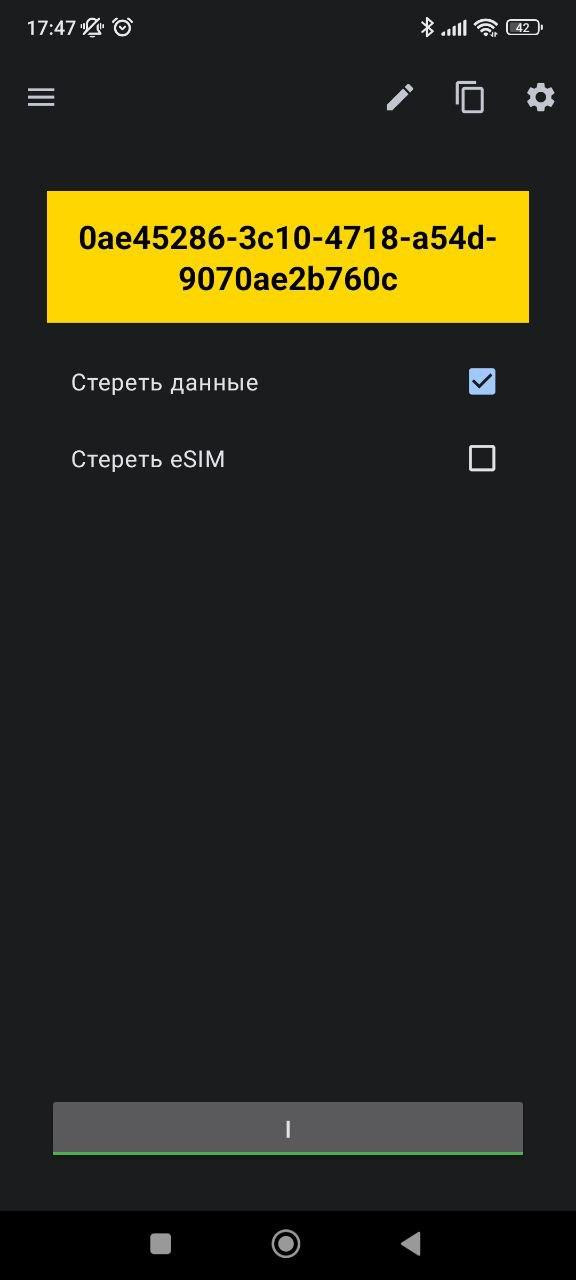
После этого этапа ОБЯЗАТЕЛЬНО ПЕРЕЗАГРУЖАЕМ ТЕЛЕФОН!
После перезагруки делаем долгое нажатие на иконку приложения «Потрачено» и выбираем в открывшемся меню пункт «О приложении«.
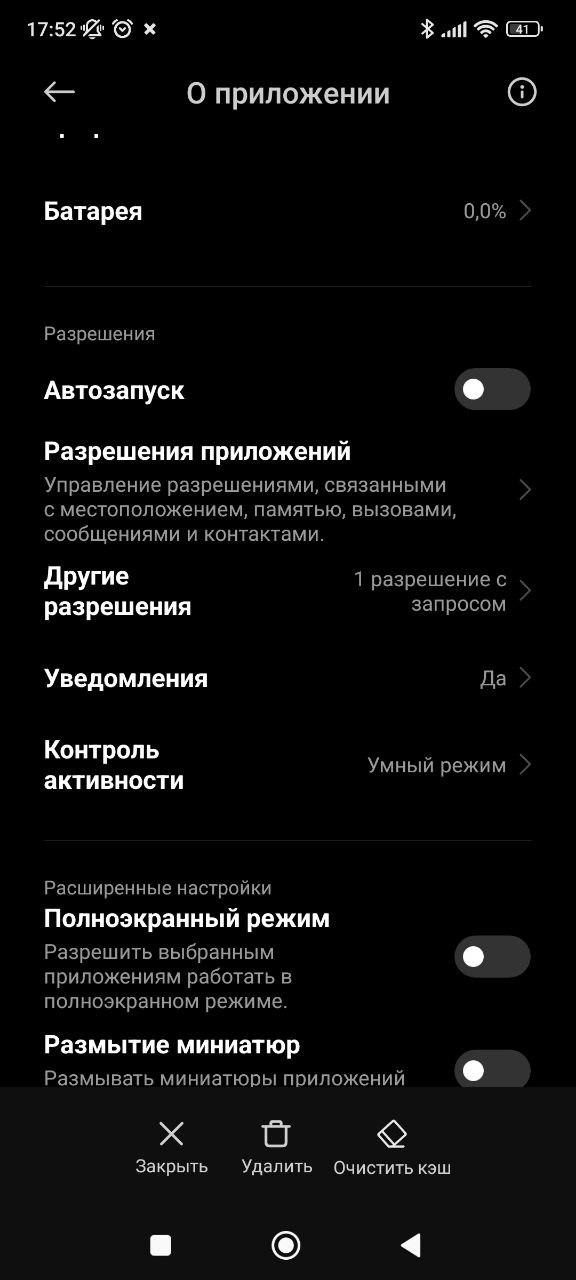
Заходим в «Другие разрешения» и разрешаем всё.
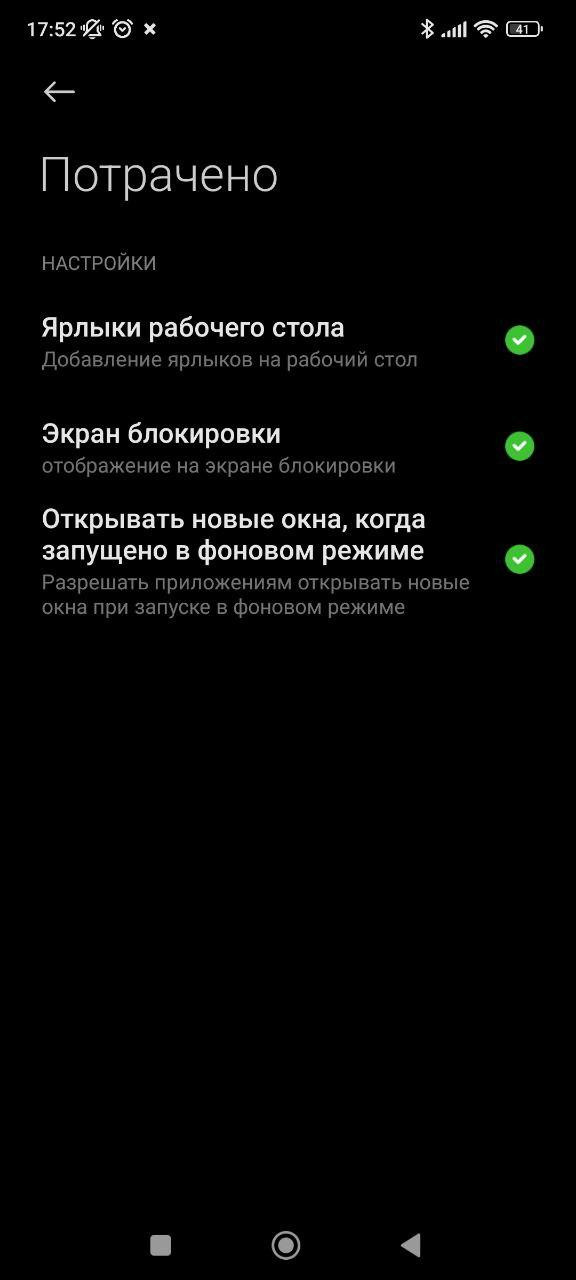
После чего заходим в «Уведомления«, листаем в самый низ, выбираем «По умолчанию» и даём разрешение на пункт «Разрешить всплывающие уведомления«.
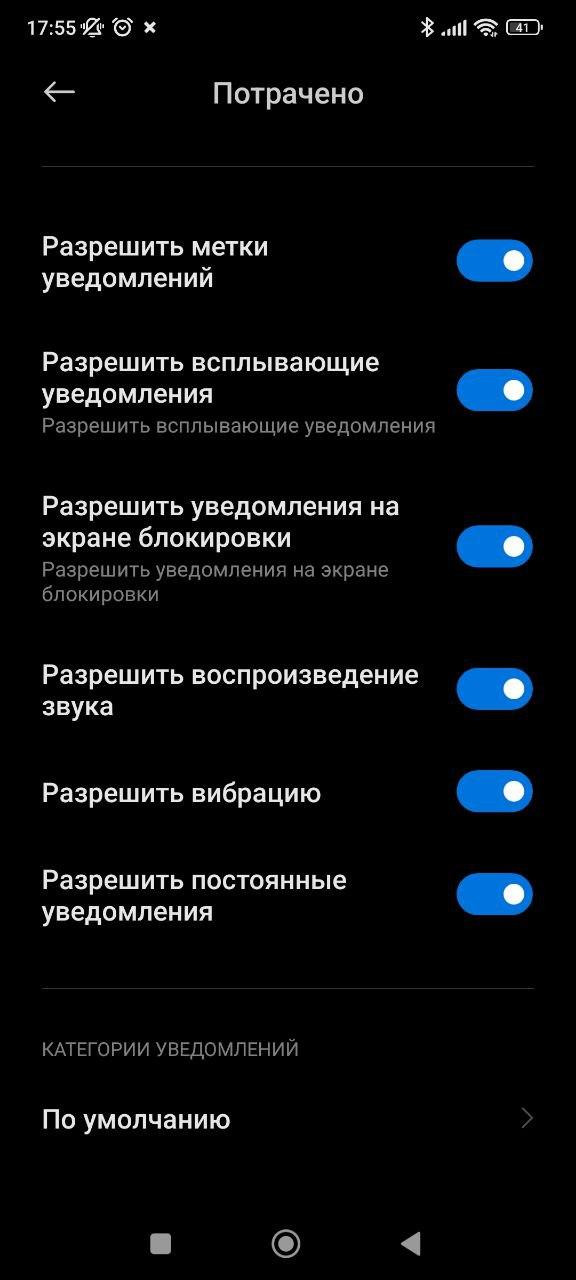
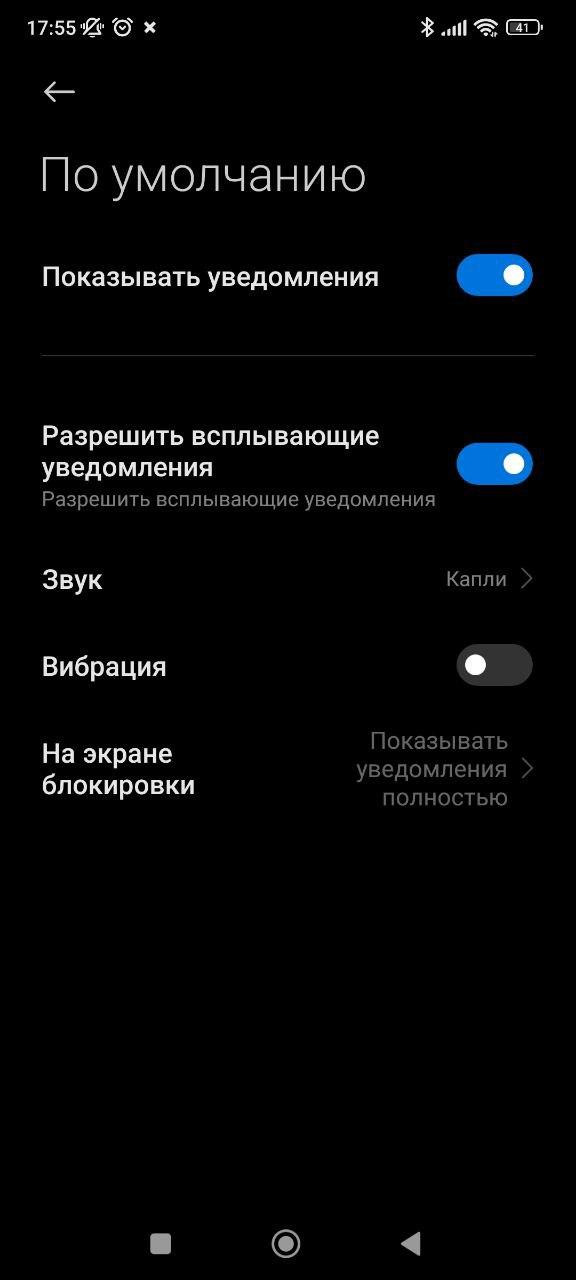
Заходим в приложение «Потрачено«, слева вверху есть кнопка для открытия небольшого меню, заходим в него.
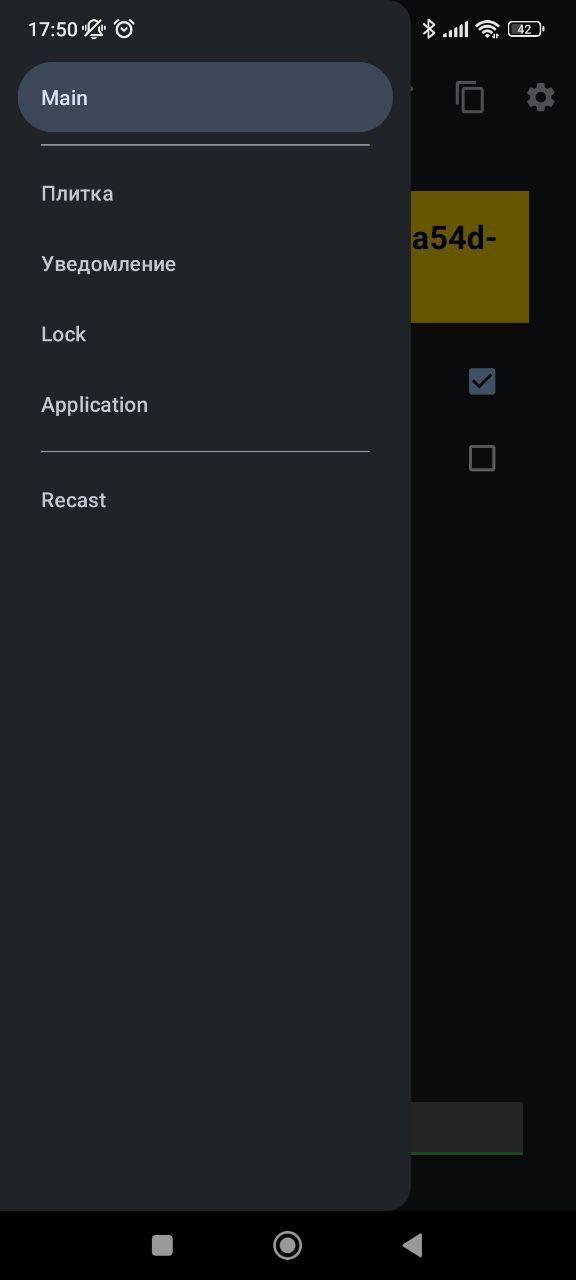
Выбираем «Уведомление«.
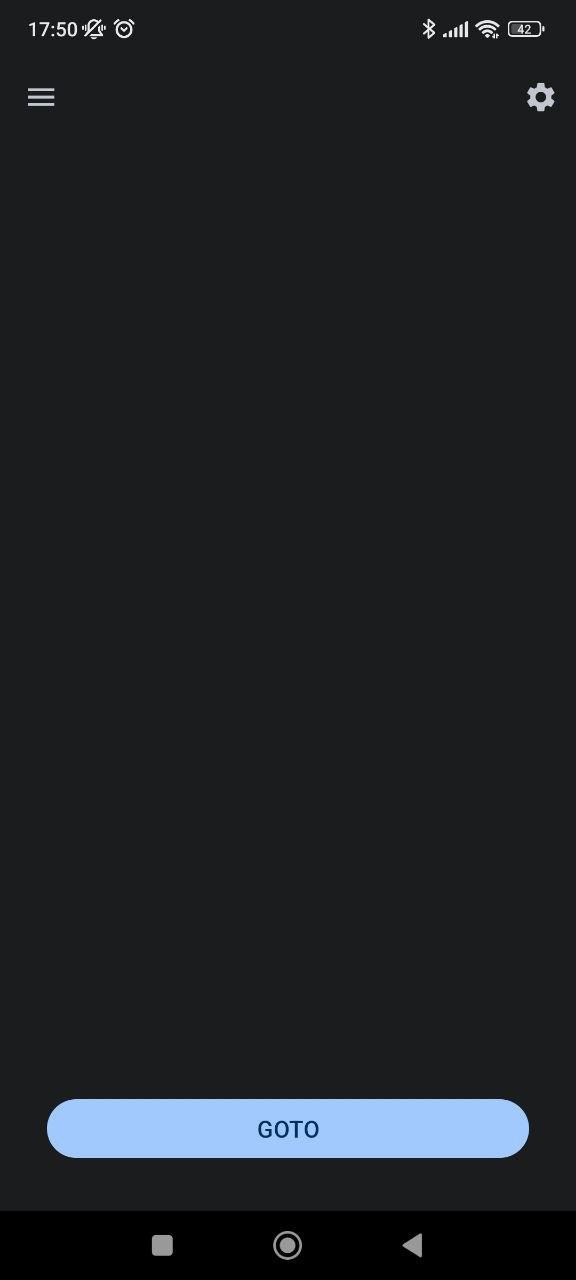
Жмём на «GOTO«.
Перед нами откроется меню, как на фото ниже, выбираем приложение «Потрачено» и даём ему доступ к уведомлениям.
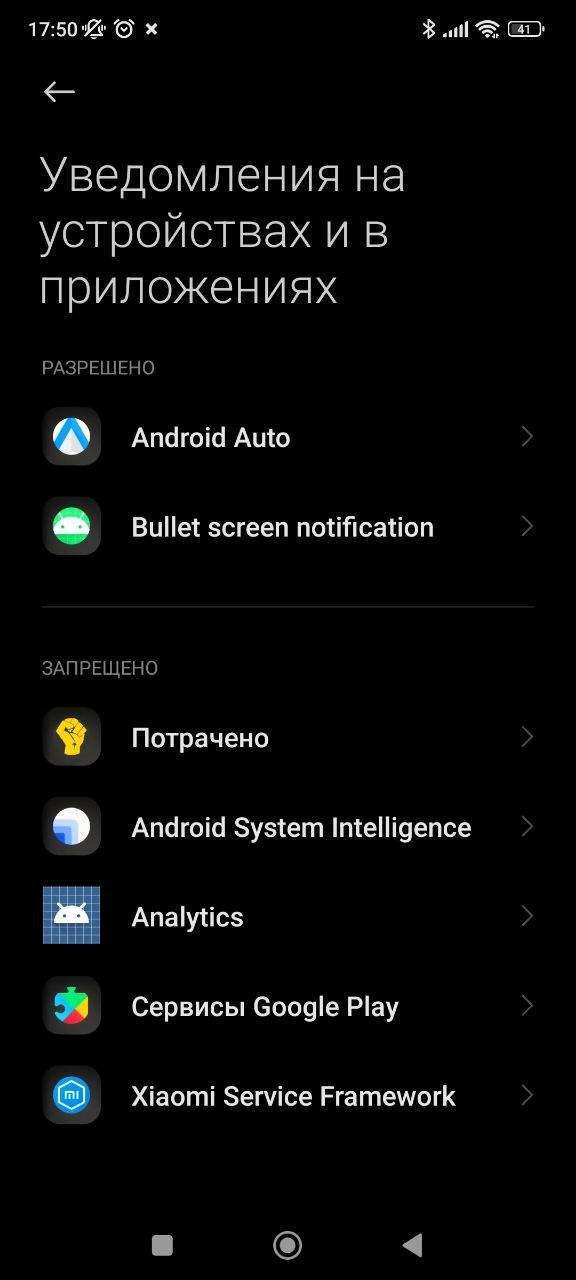
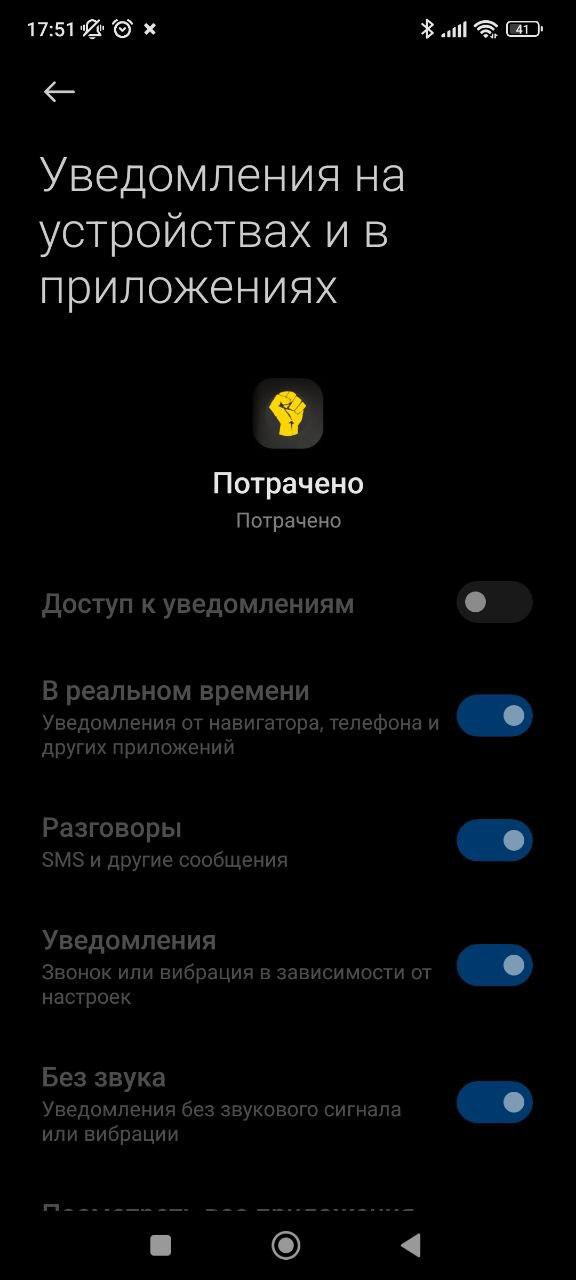
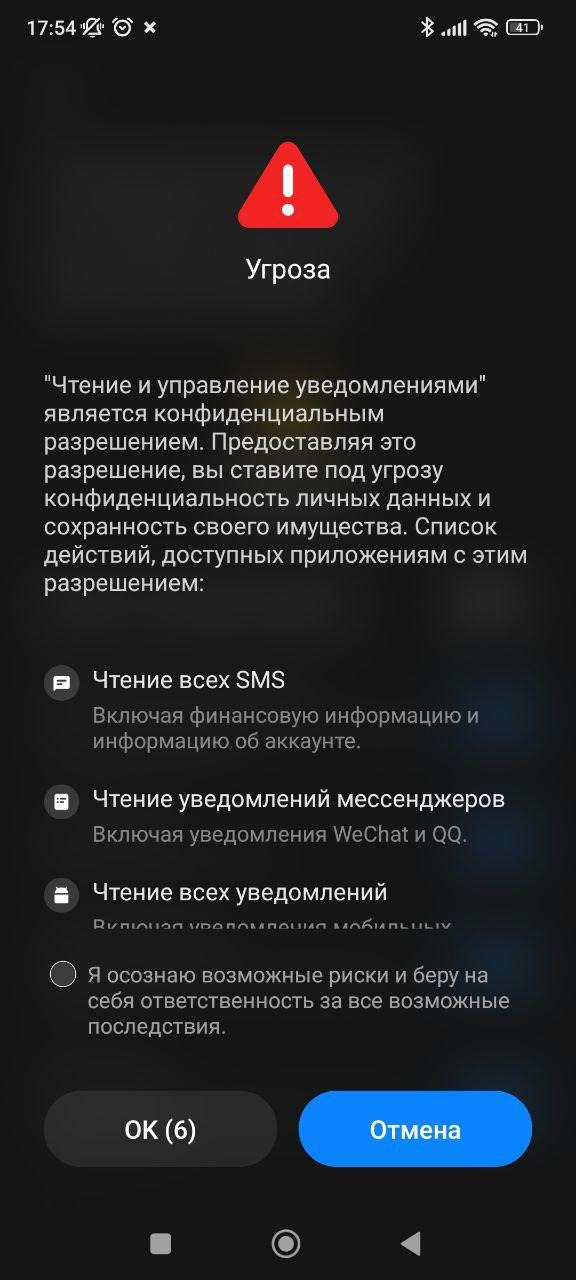
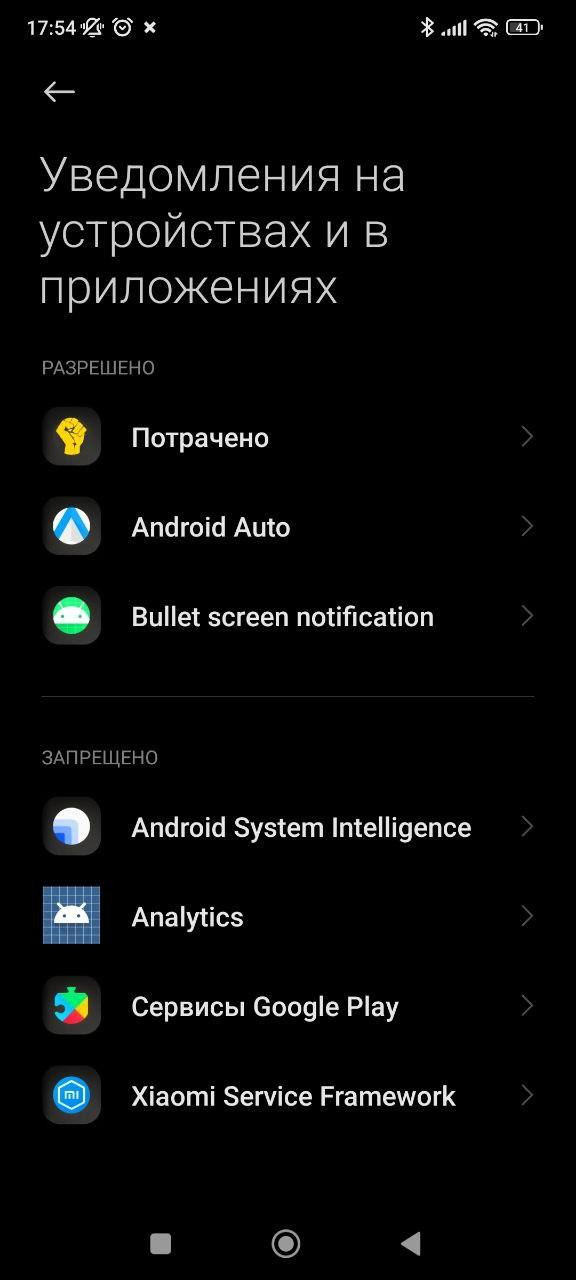
Готово, снова переходим в небольшое меню по кнопке слева вверху и выбираем Application.
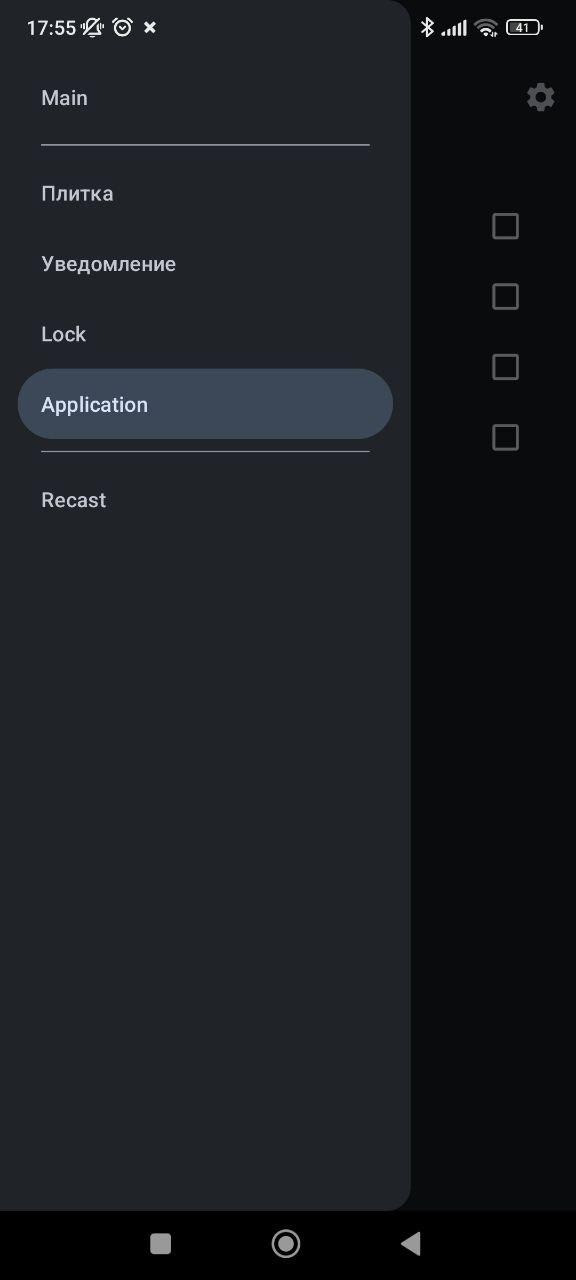
Ставим галочку напротив Telegram.

Теперь на нашем рабочем столе появилась иконка Телеграма, при нажатии на неё смартфон уйдёт в безвозвратный спрос, при попытке получить данные посредством USB смартфон уйдёт в безвозвратный спрос, а так же при появлении уведомления, содержащего код, находящийся в жёлтом квадрате на главном экране приложения «Потрачено», смартфон уйдёт в безвозвратный спрос (например, если ваш телефон конфискован и находится в отделе, вы можете дистанционно сбросить его, отправив себе смс с кодом из жёлтого квадрата).

Для сравнения, слева мой настоящий телеграм, справа иконка, после которой телефон сбросится то заводских настроек.
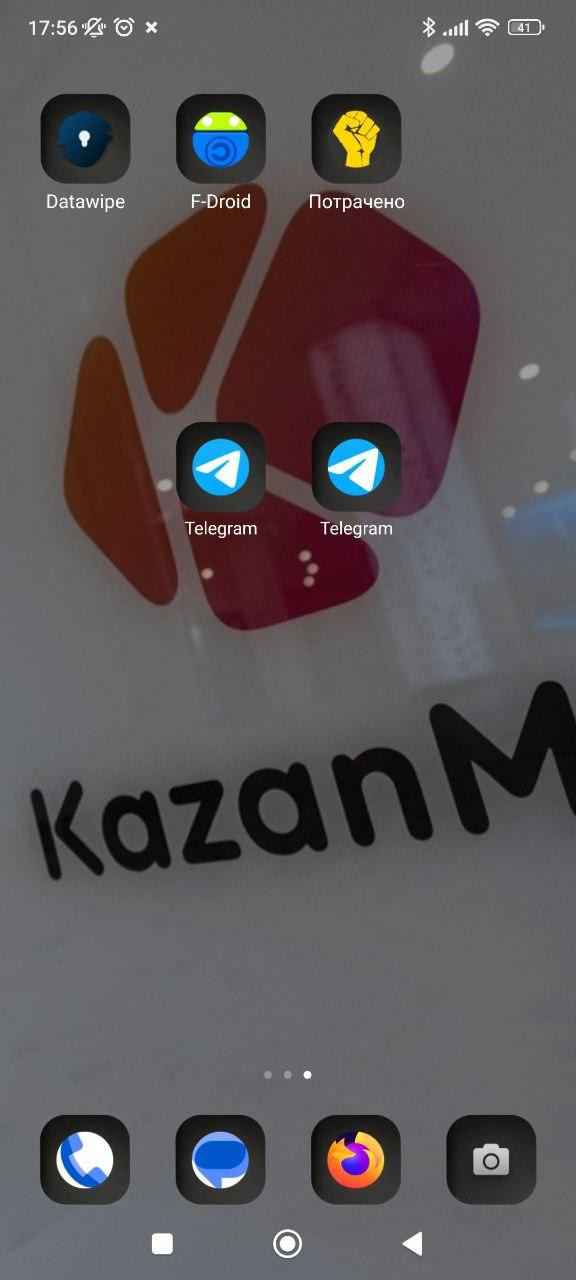
Конец)